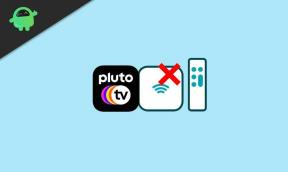Jednoduchá metóda na zakorenenie Ulefone Note 10 pomocou aplikácie Magisk [nie je potrebné TWRP]
Rôzne / / August 04, 2021
Reklamy
Ulefone Note 10 je jeden z najnovších smartfónov uvedených na trh značkou Ulefone. Beží na sklade Android 11. Ak používate toto zariadenie a chcete povoliť prístup root pomocou Magisk, potom je táto príručka určená práve vám. Tu sme zdieľali požadované súbory na stiahnutie, predbežné požiadavky a jednoduchý postup Root Ulefone Note 10 pomocou aplikácie Magisk bez obnovy TWRP.
Ako používateľ systému Android chce väčšina z nás veľmi prispôsobiť svoje zariadenia s Androidom. Zakorenenie zariadenia so systémom Android otvára neobmedzené možnosti prispôsobenia, ktoré zahŕňajú inštaláciu rootované aplikácie, hibernácia prebiehajúcich úloh na pozadí, zlepšenie výdrže batérie, zmeny uzamknutej obrazovky alebo stavového riadku, atď. Ponúka tiež odinštalovanie systémových aplikácií, úpravu / odstránenie koreňových súborov systému, inštaláciu vlastných modulov a ďalšie. Všetky tieto veci nemôžu byť možné bez zakorenenia.

Obsah
-
1 Čo je Magisk?
- 1.1 Predbežné požiadavky:
- 1.2 Požadované súbory na stiahnutie:
- 2 1. Kroky na extrakciu a opravu bootovacieho obrazu pomocou programu Magisk
-
3 2. Kroky na inštaláciu opraveného bootovacieho obrazu na Ulefone Note 10
- 3.1 Kroky na overenie nesystémového koreňa
Čo je Magisk?
K dispozícii sú dve najpopulárnejšie a najbežnejšie používané metódy zakorenenia, napríklad SuperSU a Magisk. SuperSU aj Magisk ponúkajú prístup root, ale v dnešnej dobe väčšina vývojárov a používateľov uprednostňuje Magisk. Magisk je root bez systému, ktorý umožňuje prístup root cez komponenty systému bez ovplyvnenia základných súborov systému.
Reklamy
Preto Magisk mení a ukladá dočasné súbory do bootovacej oblasti zariadenia. Je to celkom bezpečná a efektívna metóda. Nebráni to bezpečnostnej funkcii SafetyNet od spoločnosti Google a ďalšie bankové aplikácie tiež dobre fungujú so službou Magisk. Magisk je dodávaný s aplikáciou Magisk Manager, ktorá ponúka stav rootovaného zariadenia, sťahovanie a inštaláciu vlastných modulov do vášho zariadenia a ďalšie.
[note color = ”yellow” title_tag = ”p” title = ”Poznámka:”]
- Záruka na vaše zariadenie môže po zakorenení stratiť platnosť.
- Zakorenenie zablokuje aktualizácie softvéru OTA.
[/Poznámka]
Teraz sa pozrime na požiadavky, súbory na stiahnutie a kroky na rootovanie Ulefone Note 10 pomocou Magisku.
Predbežné požiadavky:
- Stock ROM a súbor so zavádzacím obrázkom sú iba pre model Ulefone Note 10.
- Nezabudnite si vziať úplné zálohovanie údajov z vášho zariadenia najprv.
- Nabíjajte batériu vášho zariadenia najmenej o 60%.
- Budete potrebovať počítač / notebook a kábel USB.
- Stiahnite si všetky požadované súbory zospodu.
Požadované súbory na stiahnutie:
- Stiahnite si ADB a Fastboot súbory. (Windows/MAC)
- Ovládače USB Ulefone - stiahnuť a nainštalovať do vášho počítača -.
- Stiahnite si Aplikácia Magisk Manager pre vaše zariadenie.
- Skladová ROM Ulefone Note 10 Stiahnuť do vášho PC -.
- Stiahnutie a inštalácia SPD Flash Tool aj vo vašom počítači.
[note color = ”red” title_tag = ”p” title = ”Zrieknutie sa zodpovednosti:”] Zakorenenie zariadenia zruší platnosť záruky na tieto zariadenia. Sme na GetDroidTips a nebudeme zodpovední za akékoľvek problémy alebo chyby, ktoré sa vyskytnú vo vašom zariadení počas alebo po blikaní ľubovoľného súboru alebo podľa tejto príručky. Uistite sa, čo robíte. Akýkoľvek nesprávny krok alebo metóda môže zariadenie zablokovať alebo môže byť uviaznuté v bootloop. Odporúčame vám, aby ste si najskôr vytvorili úplnú zálohu a potom pokračovali na svoje vlastné riziko. [/ Note]
Reklamy
Poďme po jednom k zakoreneniu.
1. Kroky na extrakciu a opravu bootovacieho obrazu pomocou programu Magisk
- Musíte si stiahnuť a extrahovať ROM do vášho PC.
- Pripojte zariadenie pomocou kábla USB a skopírujte iba súbor boot.img z extrahovaného priečinka do úložiska zariadenia
- Otvorte na svojom zariadení aplikáciu Magisk Manager. Keď sa zobrazí vyskakovacie okno so žiadosťou o inštaláciu aplikácie Magisk, vyberte možnosť Inštalovať a zvoľte opätovnú inštaláciu.
- Klepnite na „Patch Boot Image File“.

- Prejdite do interného úložiska a vyberte bootovací obrázok telefónu, ktorý ste preniesli skôr.
- Počkajte pár sekúnd. Magisk začne opravovať bootovací obraz.
- Po záplatovaní bootovacieho obrazu skopírujte súbor „patched_boot.img“ z interného úložiska a vložte ho do rovnakého extrahovaného priečinka ROM vo vašom počítači.
Teraz musíte postupovať podľa druhého kroku na flashovanie opraveného súboru so zavádzacím obrázkom.
2. Kroky na inštaláciu opraveného bootovacieho obrazu na Ulefone Note 10
Kliknutím na uvedený odkaz nainštalujete Patched Boot Image na Ulefone Note 10:
[su_button url = ” https://www.getdroidtips.com/patch-boot-img-root-spreadtrum-device/” target = ”blank” style = ”flat” background = ”# 700aab” color = ”# ffffff” size = ”7 ″ center =” yes ”radius =” 0 ″ icon = ”icon: book” icon_color = ”# ffffff”] Sprievodca inštaláciou opraveného bootovacieho obrazu na Spreadtrum Zariadenie [/ su_button]
Reklamy
[note color = ”blue” title_tag = ”p” title = ”Root Ulefone Note 10 cez ADB Fastboot”]
V niektorých prípadoch, ak vyššie uvedená metóda na rootovanie Ulefone Note 10 nefunguje, skúste pomocou metódy ADB fastboot.
- Po rozbalení nástroja ADB Fastboot musíte presunúť opravený bootovací obraz do rovnakého priečinka. Podržte kláves Shift a kliknite pravým tlačidlom myši, čím otvoríte príkazové okno / PowerShell.
- Na otvorenom príkazovom riadku spustite nasledujúci príkaz.
- Blikajte na súbor „patched_boot.img“, aby ste nainštalovali Magisk a rootli svoje zariadenie Android:
fastboot flash boot patched_boot.img
- Pre zariadenia so systémom oddielov A / B použite nasledujúce príkazy: fastboot flash boot_a patched_boot.img
fastboot flash boot_b patched_boot.img
Láskavo nahraďte [patched_boot.img] názvom súboru bootovacieho obrazu, ktorý ste si stiahli, za ktorým nasleduje prípona .img.
- Proces blikania začne. Po dokončení spustite
rýchly štart
- Hotovo.
[/Poznámka]
Kroky na overenie nesystémového koreňa
- Stiahnite a nainštalujte si Magisk Manager APK a spustite ho.
- Ak si chcete overiť, že máte koreň bez systému, skontrolujte hornú časť obrazovky a ak vidíte všetky možnosti so zeleným začiarknutím, čo znamená, že ste úspešne rootli a obišli funkciu SafetyNet.
Dúfame, že vám tento sprievodca pomôže a svoje zariadenie Ulefone Note 10 ste si ľahko zakorenili cez Magisk. V prípade akýchkoľvek otázok môžete požiadať v komentároch nižšie.
Reklamy V tejto príručke sme s vami zdieľali kroky k Root Yuho H2 Pro pomocou programu Magisk...
Reklamy Ak vlastníte smartphone Oukitel K6, teraz môžete nainštalovať TWRP Recovery na smartphone Oukitel K6. Postupujte…
Bmobile AX684 je jeden z najnovších smartfónov značky Bmobile. Beží na sklade Android 8.1…
![Jednoduchá metóda na zakorenenie Ulefone Note 10 pomocou aplikácie Magisk [nie je potrebné TWRP]](/uploads/acceptor/source/93/a9de3cd6-c029-40db-ae9a-5af22db16c6e_200x200__1_.png)